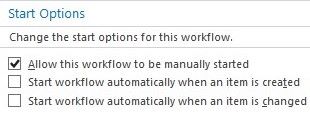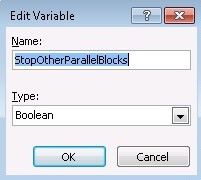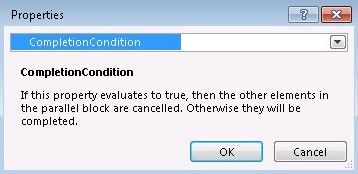Introducción
Este artículo contiene información sobre los escenarios de limitación y las limitaciones de los flujos de trabajo que usan el tipo de plataforma de flujo de trabajo de SharePoint 2013 en SharePoint y Project en Microsoft 365.
Nota: Los flujos de trabajo de SharePoint 2010 se han retirado desde el 1 de agosto de 2020 para los nuevos inquilinos y se han eliminado de los inquilinos existentes el 1 de noviembre de 2020. Si está usando flujos de trabajo de SharePoint 2010, le recomendamos migrar a automateo de energía u otras soluciones admitidas. Para obtener más información, consulte retirada del flujo de trabajo de SharePoint 2010.
Más información
Para obtener más información sobre la limitación de SharePoint, vaya a cómo: evitar limitaciones o bloqueos en SharePoint.
Para obtener más información sobre los límites de mensajes de correo electrónico para los flujos de trabajo de SharePoint, vaya a "se ha superado el límite de correo electrónico diario y se ha suspendido el flujo" en SharePoint.
La actividad de flujo de trabajo de SharePoint 2013 puede verse regulada por dos niveles de limitación:
-
Limitación de SharePoint
-
Limitación del servicio de flujo de trabajo
Limitación del servicio de flujo de trabajo
La limitación se realiza para permitir el uso razonable de los recursos. También protege el entorno de flujos de trabajo y flujos de trabajo perjudiciales que no siguen los procedimientos recomendados. El límite del servicio de flujo de trabajo no está controlado por SharePoint. El servicio de flujo de trabajo y SharePoint son dos servicios independientes y cada servicio acelera las solicitudes en el interés del estado general del servicio. En el servicio de flujo de trabajo, la limitación se realiza en el nivel de ámbito de flujo de trabajo que se alinea con los sitios de SharePoint. La limitación no se ha contabilizado de forma global. En su lugar, cada servicio back-end de flujo de trabajo realiza un seguimiento del uso de un ámbito de flujo de trabajo de forma independiente. Puede haber uno o más flujos de trabajo en un ámbito de flujo de trabajo. El límite de flujo de trabajo es dinámico y será reevaluado periódicamente por ámbito de flujo de trabajo y por back-end de servicio de flujo de trabajo. El servicio de flujo de trabajo también limita el número de solicitudes salientes que puede generar una única instancia de flujo de trabajo. En un período de 24 horas, una única instancia de flujo de trabajo puede generar hasta 5.000 solicitudes salientes. Después de que se generan 5.000 solicitudes salientes en un período de 24 horas, el flujo de trabajo está suspendido por el servicio de flujo de trabajo.
La página Estado del flujo de trabajo del flujo de trabajo contendrá información sobre el flujo de trabajo suspendido. En este caso, el globo de información para el estado interno mostrará el siguiente mensaje:
-
La instancia ha superado la cuota de solicitudes HTTP salientes de un período de tiempo 1,00:00:00. Se alcanzó el límite de solicitudes de 5000 en <momento>. Nota: El marcador de posición de tiempo de <> representa el tiempo que se necesitó para alcanzar el límite de solicitudes de 5.000 para el flujo de trabajo.
Puede reanudar la instancia de flujo de trabajo suspendida haciendo clic en reanudar para el flujo de trabajo o usando el modelo de objetos de cliente de flujo de trabajo de SharePoint después de 24 horas. Esto debe ocurrir antes de que el flujo de trabajo finalice.Si el flujo de trabajo supera el límite de uso de CPU, la página de Estado del flujo de trabajo contendrá información sobre el flujo de trabajo suspendido. En este caso, el globo de información para el estado interno mostrará el siguiente mensaje:
-
La instancia de flujo de trabajo superó el límite de uso de CPU de 00:00:01.2000000 y no se pudo descargar porque no se puede persistir.
Las instancias de flujo de trabajo suspendidas se finalizarán después de 10 días. El globo de información para el estado interno mostrará el siguiente mensaje si el flujo de trabajo finaliza:
-
System. Activities. Statements. WorkflowTerminatedException: se ha movido la instancia del estado suspendido al estado terminada porque ha expirado.
Un flujo de trabajo terminado se limpiará en todo momento. Después de limpiar un flujo de trabajo terminado, se mostrará el siguiente mensaje:
-
Lo sentimos, se ha producido un error. No encontramos ese flujo de trabajo. Las instancias completadas se limpian automáticamente
Ámbitos de flujo de trabajo
Un ámbito de flujo de trabajo se define como un sitio en una colección de sitios. Por ejemplo, la siguiente dirección URL es para una colección de sitios raíz y se considera un ámbito de flujo de trabajo: https://contoso.sharepoint.com/sites/rootsite
A continuación se muestra un ejemplo de otro ámbito de flujo de trabajo que está en la misma colección de sitios. Sin embargo, este ámbito de flujo de trabajo se encuentra en un subsitio.
https://contoso.sharepoint.com/sites/rootsite/subsite
¿Qué es una solicitud?
Los flujos de trabajo de SharePoint 2013 se basan en el modelo de complementos para SharePoint y usan las API de REST para interactuar con los datos de SharePoint. Para obtener más información, vaya a Introducción al servicio REST de SharePoint 2013.
Una solicitud es una llamada de red desde el servicio de flujo de trabajo a un extremo de API de REST de SharePoint o de proyecto. No hay ninguna diferencia entre el tipo de solicitud o la respuesta de una solicitud determinada. Una acción y sus actividades compuestas no contribuyen al recuento de solicitudes a menos que la solicitud implique una API de REST de SharePoint 2013. Por ejemplo, la acción registrar en la lista de historial puede generar cinco o más solicitudes para una operación en buen estado. Además, la lógica de Retry está integrada en los flujos de trabajo en caso de que algo falle. Esto puede generar solicitudes adicionales.Muchas acciones producen solicitudes y las solicitudes se pueden minimizar mediante procedimientos recomendados. Por ejemplo, puede usar una única acción de elemento de lista de actualización en lugar de varios campos de conjunto en la acción de elemento actual para reducir el número de solicitudes que realiza un ámbito de flujo de trabajo y, a la vez, lograr los mismos resultados.
Recomendaciones de diseño de flujo de trabajo
Hay muchas maneras de generar una gran cantidad de solicitudes en un flujo de trabajo que pueden provocar límites. A continuación se muestran algunos ejemplos generales:
-
Un único flujo de trabajo de bucles agresivos o varios flujos de trabajo de bucles agresivos
-
Un flujo de trabajo que está asociado a una lista o biblioteca mientras se está migrando el contenido a SharePoint.
-
Versiones de flujo de trabajo problemáticas anteriores que se corrigieron y que continúan ejecutando instancias de flujo de trabajo con la configuración problemática hasta que el flujo de trabajo finaliza.
La limitación de ámbitos de flujo de trabajo exigida por el servicio de flujo de trabajo debe permitir escenarios típicos de uso de flujo de trabajo. Sin embargo, a medida que la lógica de un flujo de trabajo crece más sofisticada, el flujo de trabajo puede exceder los límites seguros.Los siguientes escenarios de flujo de trabajo específicos también tendrán como resultado una limitación.
Escenario 1: un flujo de trabajo en el que se recorren los cambios
Por ejemplo, puede comprobar si un elemento tiene actualizaciones en lugar de esperar a que se actualice un elemento.
Escenario 2: usar un flujo de trabajo para ejecutar algoritmos complejos
Los flujos de trabajo están pensados para administrar procesos humanos y controlados por documentos, y no para distribuir tareas computacionales significativas.
Escenario 3: tener varios flujos de trabajo en ejecución que usan la actividad esperar el evento en el elemento de lista "
En este escenario, cada flujo de trabajo escuchará los cambios que se realicen en la lista de objetivos. Si hay muchos flujos de trabajo en ejecución, cada flujo de trabajo tendrá que reaccionar ante el evento elevado y, posiblemente, volver a llamar a SharePoint para llevar a cabo algún trabajo. Nota: Esto también puede ocurrir si hay muchos cambios en una lista en los que un flujo de trabajo está configurado para iniciarse cuando se crea o modifica un elemento.
Alternativas al escenario 1: un flujo de trabajo que recorra el monitor para comprobar si hay cambios
Opción 1: usar complementos de SharePoint y receptores de eventos externos
El diseño de flujo de trabajo debe reevaluarse y se debe usar un enfoque de diseño diferente. Los complementos de SharePoint o los receptores de eventos externos son más adecuados para esta tarea.
Opción 2: agregar una acción de pausa
Puede mejorar el diseño del flujo de trabajo agregando un retraso (es decir, una acción de pausa). Esto debería reducir el tráfico que se genera. Sin embargo, no cambia las deficiencias generales de este diseño.
Opción 3: usar la actividad "esperar cambio de campo en el elemento actual"
En lugar de buscar cambios utilizando un bucle, es mejor usar los receptores de eventos predeterminados. Un flujo de trabajo se puede iniciar cuando se crea o cambia un elemento. La ejecución de varias instancias de flujo de trabajo en lugar de tener un flujo de trabajo en un bucle agresivo es mejor. Las condiciones del flujo de trabajo se pueden configurar para que realicen el trabajo solo cuando sea necesario.
Solo se puede ejecutar una instancia de flujo de trabajo en un flujo de trabajo en un momento dado. Otro enfoque es usar el campo esperar para que cambie la actividad del elemento actual. El diseño de flujo de trabajo puede usar una columna opción que tiene varios valores para dirigir la ejecución del flujo de trabajo. El flujo de trabajo se reanudará solo cuando un usuario final elige una opción adecuada. Esto puede impedir que se inicien bucles agresivos y instancias de flujo de trabajo innecesarias. El flujo de trabajo se ejecuta cuando el elemento está listo en lugar de ejecutar o iniciar varias instancias.Puede supervisar varios valores de varios campos mediante el uso de varios bloques paralelos. El flujo de trabajo puede esperar un estado específico y, a continuación, seguir ejecutando una ruta de acceso determinada, como en el siguiente ejemplo:
-
Crear una variable de tipo Boolean .
-
Establezca el valor en no.
-
Inserte un bloque paralelo, haga clic con el botón secundario en el bloque y, a continuación, haga clic en propiedades avanzadas.
-
En la lista desplegable, seleccione la variable que creó en el paso 1.
-
Inserte dos bloques paralelos en el bloque paralelo insertado que tiene la propiedad CompletionCondition .
-
En el primero de los dos bloques paralelos que insertó en el paso 5, inserte el cambio esperar el campo en la actividad del elemento actual . Cambie la actividad para que supervise una columna opción. No supervise la opción predeterminada.
-
Establezca la variable de flujo de trabajo que se usa para detener el resto de bloques paralelos en sí.
-
Repita los pasos 1-7 para los otros valores de la columna opción.
-
Mueva las otras partes del flujo de trabajo original a una posición posterior a los bloques paralelos.
Cuando se ejecutan todas sus actividades en uno de los bloques paralelos anidados, el bloque paralelo principal finalizará las demás actividades de otros bloques paralelos. Esto permite que el flujo de trabajo continúe. El bloque paralelo primario supervisa los bloques paralelos anidados mediante una variable.
Opción 4: iniciar un flujo de trabajo de SharePoint 2010 desde el flujo de trabajo de SharePoint 2013
Puede usar el tipo de plataforma de flujo de trabajo de SharePoint 2010 para realizar algunas de las tareas que se realizan en el tipo de plataforma de flujo de trabajo de SharePoint 2013. Esto puede reducir el número de solicitudes.En concreto, se puede iniciar un flujo de trabajo de SharePoint 2010 para supervisar los cambios de campo mediante la actividad esperar el cambio de campo en la actividad del elemento actual o para realizar otras muchas operaciones básicas.
Alternativa al escenario 2: usar un flujo de trabajo para ejecutar algoritmos complejos
Si su solución exige tareas computacionales significativas, considere la posibilidad de desarrollar un complemento para SharePoint. Para obtener más información, vaya a Complementos de SharePoint.
¿Sigue necesitando ayuda? Vaya a la Microsoft Community.